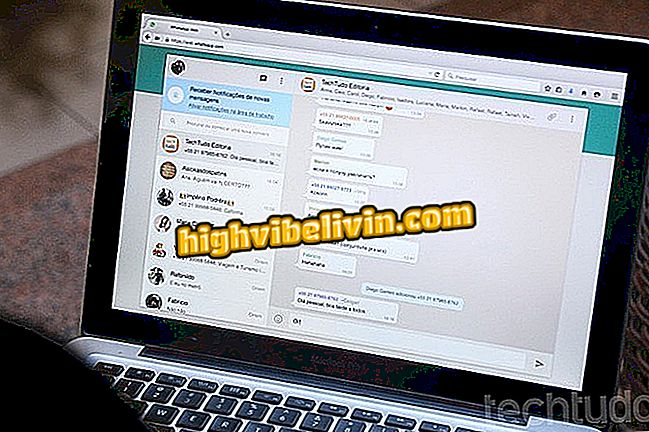Windows 10 노트북에서 Bluetooth 위치를 설정하는 방법
블루투스 장치를 노트북에 연결하려고하지만 컴퓨터에 가젯이 나타나지 않습니다. 장치와의 연결을 방해하는 상황은 몇 단계로 해결할 수 있습니다. Windows 10 설정에 액세스하여 다른 장치에서 랩톱을 찾을 수 있습니다.
Ideapad 320 : Lenovo 노트북이 전용 GPU로 브라질에 도착했습니다.
이 자습서에서는 절차 수행 방법을 알려 드리겠습니다. 팁을 따라 휴대 전화, 태블릿 또는 스피커와 같은 모든 블루투스 장치를 문제없이 노트북에서 찾아서 연결하는 방법을 배웁니다.

노트북을 Bluetooth 장치에서 볼 수있게하는 방법은 다음과 같습니다.
1 단계 : Windows 10 작업 표시 줄에있는 작업 센터 아이콘을 클릭하고 "모든 설정"을 선택하십시오.

작업 센터별로 Windows 10 설정을 여는 경로
2 단계. 설정 창에서 "장치"를 클릭하십시오.

Windows 10 설정 창
3 단계 : 왼쪽 열의 "Bluetooth"를 클릭하십시오. 그런 다음 화면 오른쪽의 "기타 Bluetooth 옵션"링크를 클릭하십시오.

Windows 10의 고급 Bluetooth 옵션에 대한 액세스
단계 4. "옵션"탭에서 "Bluetooth 장치가이 컴퓨터를 찾을 수 있음"상자를 선택하십시오. 그런 다음 "적용"및 "확인"버튼을 순서대로 누릅니다.

Bluetooth 장치가 컴퓨터를 찾을 수 있도록 사용 권한 설정
거기! 다른 장치에서 Bluetooth 장치를 검색 할 때 이제 노트북이 나타납니다.

블루투스 장치가 위치한 노트북
브라질 최고의 노트북은 무엇입니까? 에 대한 의견.